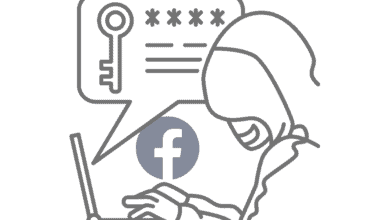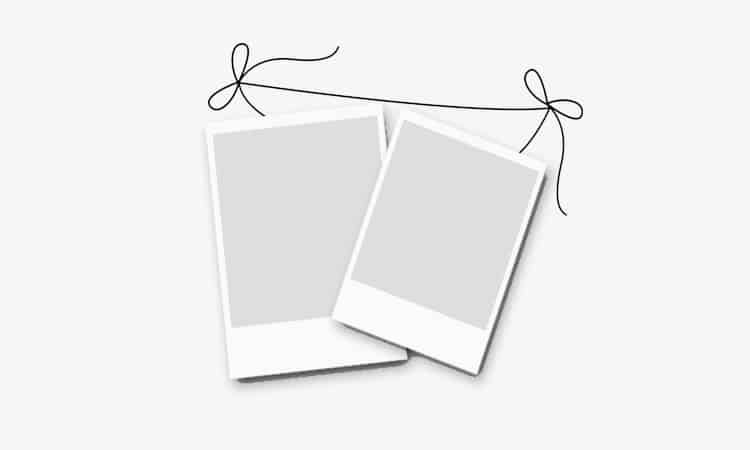
كيفية نقل الصور من Android إلى iPhone
كيفية نقل الصور من هواتف بنظام Android إلى iPhone : أصبح نقل الملفات أكثر بساطة مع تقدم التكنولوجيا. هناك عشرات الطرق لنقل الصور من android إلى iPhone ، في هذا المقال اقدم لكم فقط طرق العمل الأكثر فاعلية . وهناك أيضًا العديد من الأدوات للقيام بالمهمة نفسها ، والتي قد تختلف في الوقت المستغرق لنقل الملفات. كما تعلمون ، نحن ننقل الصور فقط ؛ تحتاج إلى التأكد من تحديد قسم الصور فقط من ملفات الوسائط.
يمكن نقل الصور من Android إلى iPhone من خلال وسائط مختلفة. والطرق الشائعة هي استخدام كابل USB لنقل الصور إلى جهاز iOS عبر الكمبيوتر الشخصي وأيضًا مشاركة تطبيقات الهاتف المحمول. هاتان الطريقتان هي الأفضل ، وليس لديك أي فرصة اي من الصور او ملف أثناء عملية النقل، ولكن الأمر يتعلق بمسألة الوقت فقط.
طرق نقل الصور من Android إلى iPhone:
بشكل عام ، هناك ثلاث طرق مختلفة لنقل الملفات من Android إلى iPhone Mobile والتي تشمل التطبيقات السحابية وتطبيقات المشاركة المباشرة ونقل الملفات يدويًا. دعونا نتحدث بإيجاز عن هذه الأساليب.
تطبيقات المشاركة المباشرة:
( IOS و Android )
SHAREit – Transfer & Share هو تطبيق المتوفر لمنصات Android و iOS. إنه مجاني تمامًا وباستخدام تطبيق Share it ، يمكنك نقل أي ملف على وحدة تخزين Android إلى iPhone. في Shareit ، يمكنك نقل الصور بهذه الطريقة.
- قم بتنزيل وتثبيت تطبيق Shareit على جهاز Android و iPhone.
- قم بتشغيل التطبيق على كلا الجهازين ، أولاً ، انقر فوق “إرسال” على هاتف Android الخاص بك.
- ثم اضغط على “تلقي” على جهاز iPhone ، حدد الآن “الصور” على الروبوت من الهاتف أو بطاقة SD.
- بعد تحديد الملفات ، انقر فوق الزر “إرسال” للحصول على شاشة جديدة.
- هنا سوف تحصل على رمز الصورة الرمزية لجهاز iPhone الخاص بك ، حدده.
- الآن قبول الملفات الموجودة على iPhone لبدء إجراء نقل الملفات.
Anytrans :
Anytrans ، كونه تطبيق إدارة البيانات ، يسمح بنقل الملفات من أي جهاز Android إلى أجهزة iOS. وهو يدعم أنظمة التشغيل Windows و Mac OS و Android Platform. وبالتالي ، يمكنك استخدام هذا التطبيق لنقل الملفات على جميع هذه الأجهزة. على غرار تطبيق Shareit ، لدى Anytrans نفس إجراءات FileTransferr كما هو مذكور أدناه.
- قم بتثبيت تطبيق AnyTrans على أجهزة iPhone و Android.
- قم بتشغيل التطبيق وإجراء الإعداد الأساسي.
- انقر على أيقونة “إلى iOS” في لوحة تحكم Anytrans (على Android Mobile).
- افتح قسم مكتبة الصور وحدد الصور التي تريد نقلها.
- الآن قم بتأكيد نقل الملفات بنقرة على أيقونة “iOS”.
- قم بتوصيل جهاز Android الخاص بك بجهاز iPhone واضغط على “نقل”.
- انتظر حتى تكتمل المهمة ، ثم انقر فوق “إنهاء”.
- في نفس العملية ، يمكنك نقل الصور من android إلى iPhone باستخدام Photosync ، SendAnywhere ، Move to iOS App ، إلخ.
تطبيقات التخزين السحابي:
تطبيقات التخزين السحابي مفيدة في العديد من الطرق ، ويمكنك أيضًا استخدامها لنقل الملفات على أجهزة مختلفة. تحتاج إلى تحميل البيانات إلى حساب السحابة وتنزيل النسخة على جهازك المفضل مع الوصول إلى الإنترنت.
Dropbox :
Dropbox هو تطبيقات التخزين السحابي الآمن للغاية ، وهو التطبيق الأكثر موثوقية عبر الإنترنت. يمكنك استخدام هذه المساحة السحابية لتخزين البيانات ونقلها إلى جهاز iPhone.
- قم بتنزيل تطبيق Dropbox على جهاز Android الخاص بك .
- قم بتشغيل التطبيق وتسجيل الدخول باستخدام بيانات اعتماد حسابك.
- انقر على زر “+” فوق لوحة التحكم.
- حدد الصور المحددة من المعرض (الذي تريد نقله).
- انقر فوق “تم” لبدء عملية التحميل.
- انقر على إنهاء عند الانتهاء وتوجه الآن إلى جهاز iPhone.
- قم بتسجيل الدخول باستخدام نفس بيانات اعتماد الحساب على جهاز iPhone الخاص بك.
- حدد جميع الصور الموجودة في الحساب على أنها مجمعة وانقر على “تنزيل”.
نقل المحتوى يدويًا من جهاز Android إلى iPhone
يو اس بي:
يمكنك نقل كمية كبيرة من البيانات من Android إلى iPhone عبر كابل USB. هذه الطريقة مفيدة عندما لا يأخذ أي إجراء آخر نقل الملفات الكبيرة. للتعرف على نقل الملفات عبر USB ، اتبع الخطوات التالية:
- قم بتوصيل جهاز Android بالكمبيوتر.
- انقر على “نقل الملفات” في القائمة المنبثقة على جهاز Android.
- ثم يمكنك رؤية اسم الجهاز على جهاز الكمبيوتر الخاص بك.
- انقر نقرًا مزدوجًا فوقه لعرض ملفات الوسائط.
- حدد ملفات الصور الخاصة بك على المجلد.
- وانسخها إلى جهاز الكمبيوتر الخاص بك مع خيارات قائمة النقر بزر الماوس الأيمن.
- الآن قم بتنزيل برنامج CopyTrans على الكمبيوتر.
- قم بتوصيل جهاز iPhone بالكمبيوتر وتشغيل تطبيق CopyTrans.
- في CopyTrans Dashboard ، انتقل إلى الصور المحفوظة على جهاز الكمبيوتر.
- حددها وانقر على نقل.
قدمت لكم افضل الطرق لنقل الصور من Android إلى iPhone دون أي مشاكل. اختر أيًا من هذه الطرق بناءً على متطلباتك .